Télécharger AdwCleaner 5.1.1.6
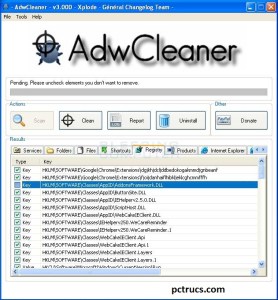

AdwCleaner est un programme qui recherche et supprime les logiciels de publicité, les barres d’ outils, les programmes potentiellement indésirables (PUP), et les spams dans votre navigateur internet. En utilisant AdwCleaner vous pouvez facilement supprimer un grand nombre de ces types de programmes pour une meilleure expérience utilisateur sur votre ordinateur et tout en naviguant sur le Web.
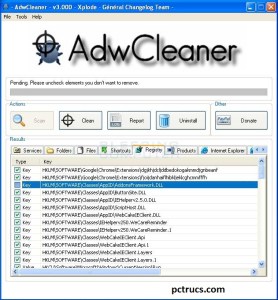
Les types de programmes que AdwCleaner attaque sont généralement livrés avec des programmes gratuits que vous téléchargez à partir du Web. Dans de nombreux cas, lorsque vous téléchargez et installez un programme, l’installation indiquera que ces programmes seront installés avec le programme principale que vous voulez téléchargé. Sauf si vous effectuez une installation personnalisée, ces programmes indésirables seront automatiquement installés sur votre ordinateur, ils ajoutent des barres d’outils supplémentaires dans votre navigateur, adware et autres programmes indésirables. AdwCleaner est conçu pour rechercher et supprimer ces types de programmes.
Pour voir les dernières modifications apportées à ce programme, vous pouvez visiter son changelog à:
http://general-changelog-team.fr/~xplode/Changelogs/CG_AdwCleaner.txt
ADWCLEANER ET INSTRUCTIONS D’UTILISATION:
L’utilisation de AdwCleaner est très simple. Il suffit de télécharger le programme et de l’ exécuter. Vous serez alors présenté avec un écran qui contient un bouton de scan et un autre Clean . Le bouton scan c’est pour rechercher dans votre ordinateur les programmes indésirables et afficher tous les fichiers, les dossiers et les entrées de registre trouvés sur votre ordinateur qui sont utilisés par des programmes d’adware. Lorsque l’analyse est terminée, regarder à travers les résultats de l’ analyse et décochez tout entrées que vous ne souhaitez pas supprimer. Lorsque vous êtes satisfait de la sélection, cliquez simplement sur le bouton Clean, cela provoquera AdwCleaner pour redémarrer votre ordinateur et supprimer les fichiers et les entrées de registre associées à différents adware que vous voulez supprimer. Au redémarrage, AdwCleaner affiche un journal indiquant les fichiers, les dossiers et les entrées de registre qui ont été supprimés.
S’il vous plaît noter que Antivir Webguard utilise ASK Toolbar dans le cadre de sa sécurité sur le Web. Si vous supprimez ASK en utilisant AdwCleaner, Antivir Webguard ne fonctionnera plus correctement. Par conséquent, si vous utilisez ce programme s’il vous plaît suivez les instructions ci – dessous pour accéder à l’écran des options où vous devez activer / Désactiver Ask avant d’ utiliser AdwCleaner.
Il est également important de noter que certains programmes adware tels que Babylone et Delta Recherche comprennent un programme qui vous avertit quand un programme tente de modifier la recherche ou la page d’accueil des paramètres de votre navigateur. Lors de l’exécution AdwCleaner il réinitialise vos paramètres de recherche de Microsoft par défaut . Si vous voyez l’avertissement qui indique que AdwCleaner tente de modifier les paramètres de votre navigateur, s’il vous plaît permettre de le faire.
Dans de rares circonstances, vous risquez de perdre votre connexion Internet lors de l’ exécution AdwCleaner. Cela est généralement dû à un adware enlevé qui agissait en tant que proxy. Pour résoudre cela , vous pouvez utiliser un outil comme RKill , qui réinitialise automatiquement vos paramètres Internet de sorte qu’ils n’utilisent plus un proxy. Si cela ne fonctionne pas, s’il vous plaît demander dans un commentaire .
AdwCleaner contient également des options avancées qui désactivent certains détections. Pour accéder à ces options, vous pouvez cliquer sur le point d’ interrogation ( ? ) Dans le coin supérieur gauche du programme, puis cliquez sur Options . Vous serez alors présenté avec une boîte de dialogue où vous pouvez désactiver des différentes détections. Ces options sont décrites ci – dessous:
- / DisableAskDetection – Cette option désactive la détection de la barre d’ outils Ask.
- / DisableIEDetection – Cette option désactive les détections spécifiques d’Internet Explorer .
- / DisableFFDetection – Cette option désactive les détections spécifiques de Firefox .
- / DisableChromeDetection – Cette option désactive les détections pour les navigateurs Chrome et Chromium.
- / DisableOperaDetection – Cette option désactive les détections spécifiques d’Opera .
- / DisableProxyDetection – Cette option désactive les détections de proxy de l’Internet.
